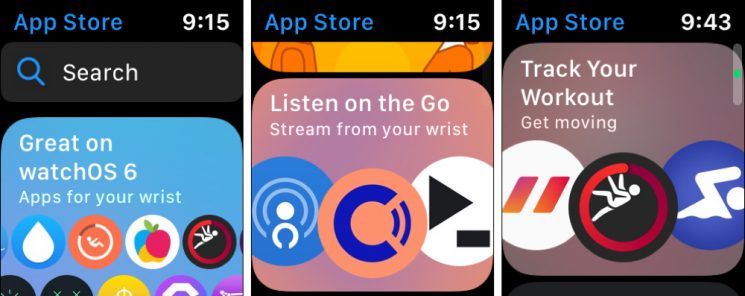Kā izveidot un rediģēt savu logrīka kaudzi Mac
Apple ir paziņojis par iOS 14, un faktiski tā ir pirmā reize gadu laikā, kad uzņēmums ir veicis būtiskas izmaiņas sākuma ekrānā. Ir daudz jaunu funkciju, taču, iespējams, visbūtiskākās izmaiņas ir jaunā logrīku sistēma. Daudzus gadus mūsdienās ir bijuši logrīki šodienas skatā (ekrāns pa kreisi no pirmā sākuma ekrāna). Tomēr ne daudzi ļaudis izmanto šo ekrānu. Un kāda jēga ir skatāmai informācijai, ja jums ir jāvelk apkārt, lai to apskatītu? Šajā rakstā mēs runāsim par to, kā izveidot un rediģēt savu logrīka skursteni Mac. Sāksim!
Izmantojot operētājsistēmu iOS 14, Apple aizstāj vecos logrīkus ar visiem jaunajiem. Tas ir dinamiskāk, var iegūt vairāk informācijas, ir trīs izmēros un, pats galvenais, to var ievietot jebkur sākuma ekrānā. Apskatīsim, kā jūs strādājat ar logrīkiem operētājsistēmā iOS 14.
akciju android vairs nedarbojas
Kā izveidot logrīka kaudzi programmā iOS 14. | Logrīka kaudze Mac
- Ilgi nospiediet tukšu laukumu Mājas ekrāns vai arī jebkuru citu lietojumprogrammu lapu.
- Kad esat žigulēšanas režīmā, pēc tam pieskarieties pluss ( + ) ekrāna augšējā kreisajā stūrī.
- Ritiniet logrīka kartīti un noklikšķiniet uz logrīka, kuru vēlaties iekļaut savā logrīka kaudzē. Pēc tam velciet to arī uz “Sākuma ekrāns”.
- Noklikšķiniet uz plus ( + ) poga ekrāna stūrī vēlreiz.
- Atlasiet citu logrīku, ko iekļaut savā kaudzē, tomēr šoreiz velciet to tieši tās kaudzes augšpusē, kuru tikko pievienojāt savam Mājas ekrānam.
- Atkārtojiet 4. un 5. darbību, lai tagad savā kaudzītē iekļautu papildu “logrīkus”.
- Tagad noklikšķiniet Gatavs kad esat pabeidzis, ekrāna augšējā labajā stūrī.
Varat arī vilkt uz augšu un uz leju savā kaudzē, lai ritinātu pievienotos logrīkus through. Vai arī varat ļaut iOS automātiski pārslēgties starp tiem arī jums.

Ņemiet vērā, ka tajā pašā kaudzītē esošajiem logrīkiem jābūt vienāda lieluma. Tajā pašā kaudzītē nevar būt viens mazs, viens vidējs un viens liels logrīks, piemēram,.
Kā rediģēt logrīka kaudzi Logrīka kaudze Mac
Ja izlemjat, ka vēlaties noņemt logrīku no savas kaudzes vai arī mainīt to izskatu kārtību. Tad lūk, ko jūs varat darīt.
- Ilgi nospiediet rediģējamo logrīku kaudzīti.
- Izvēlieties Rediģēt kaudzīti no uznirstošās izvēlnes.
- Ja vēlaties izdzēst logrīku no kaudzes, tad velciet pa kreisi pa attiecīgo logrīku, lai atklātu Dzēst pogu.
- Lai mainītu sīkrīku secību, pēc tam vienkārši velciet katru no tiem uz augšu vai uz leju, izmantojot hamburgera ikonas labajā malā.
Ņemiet vērā, ka varat izmantot arī Viedā pagriešana pārslēdziet, lai kontrolētu, vai iOS tos periodiski automātiski pārslēdz jums.
Kā izdzēst logrīka kaudzi Logrīka kaudze Mac
Lai izdzēstu izveidoto logrīka kaudzīti, vienkārši ilgi nospiediet kaudzīti un pēc tam atlasiet Noņemiet kaudzīti no uznirstošās izvēlnes.
sakņu xperia z1 konfektes
Secinājums
Labi, tas bija viss ļaudis! Es ceru, ka jums, puiši, patīk šis logrīka kaudze Mac rakstā, un arī tas jums šķiet noderīgs. Sniedziet mums atsauksmes par to. Arī tad, ja jums, puiši, ir jautājumi un jautājumi, kas saistīti ar šo rakstu. Pēc tam informējiet mūs zemāk esošajā komentāru sadaļā. Mēs drīz sazināsimies ar jums.
Lai jums lieliska diena!
Skatiet arī: Kā pievienot Chrome saīsni darbvirsmai